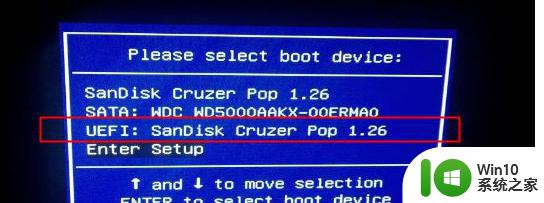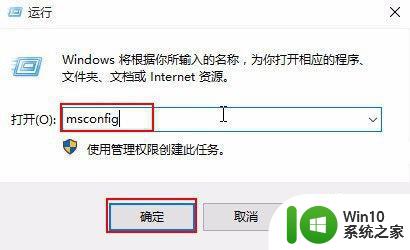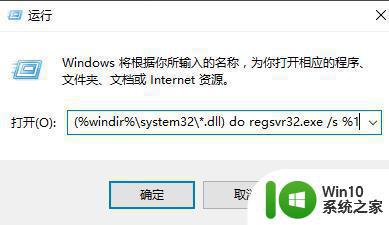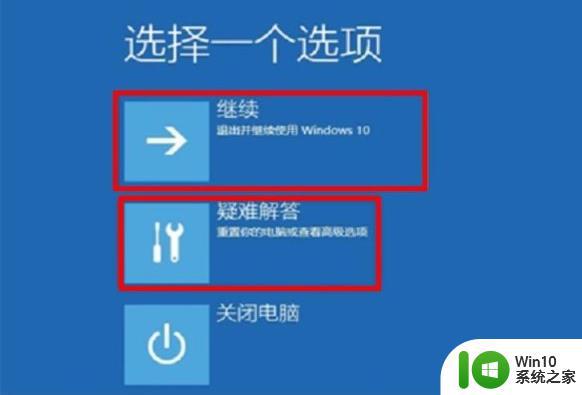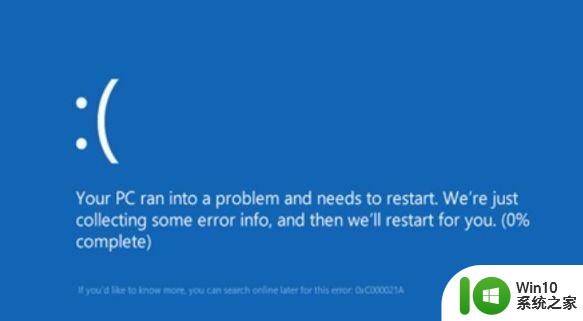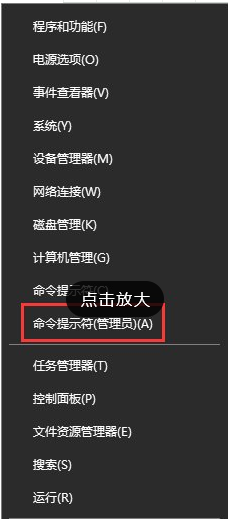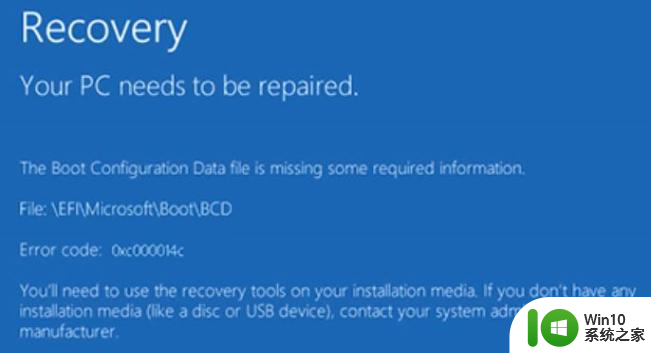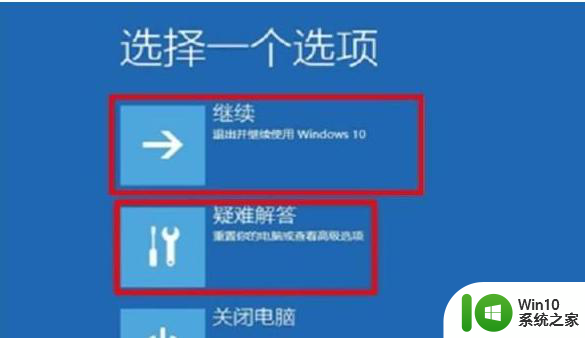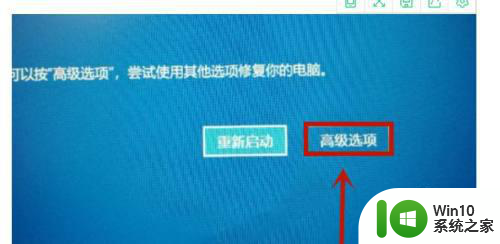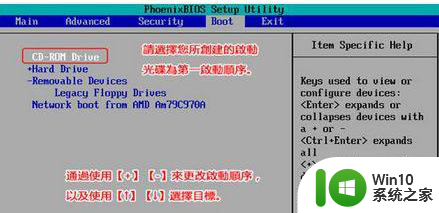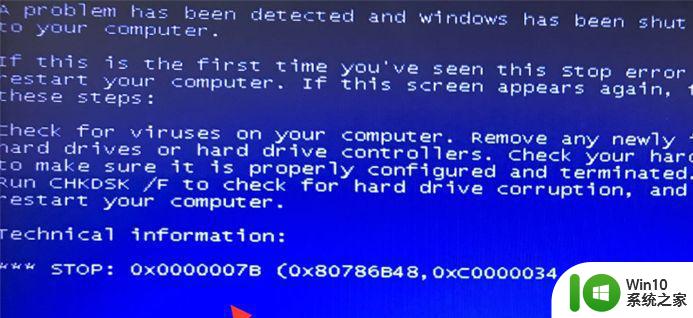win10电脑出现蓝屏错误faulty hardware corrupted page怎样修复 win10电脑蓝屏错误faulty hardware corrupted page解决方法
当我们使用Win10电脑时,有时候可能会遇到蓝屏错误,其中之一就是“faulty hardware corrupted page”,这个错误可能是由硬件故障或驱动程序不兼容引起的,给我们的正常使用带来了一定的困扰。幸运的是我们可以采取一些简单的解决方法来修复这个问题,让我们的Win10电脑重新恢复正常运行。在本文中我们将探讨一些解决方法,帮助大家解决这个烦人的蓝屏错误。
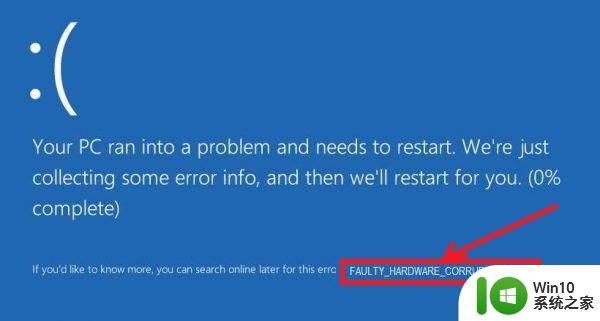
当您编辑文档,下载应用程序,观看电视节目或打开计算机后,蓝屏总是突然出现。
错误的硬件损坏页面是蓝屏死机错误中的常见问题。出现此问题时,将出现蓝屏,显示“ 您的PC遇到问题并需要重新启动 ”的消息。我们只收集一些错误信息,然后我们将为您重启(0%完成)FAULTY_HARDWARE-CORRUPTED_PAGE “。
这个问题的原因是多种多样的。例如,它可能是由旧的或不兼容的驱动程序或有故障的Ram引起的。根据其起源,有四种解决方案可以解决它。
提示:应用以下解决方案需要您登录窗口。如果在登录前出现蓝屏错误,则可以通过打开和关闭计算机电源三次进入。
解决方案1:关闭快速启动
在许多情况下,关闭快速启动工作。快速启动可以帮助您的计算机在创建问题的同时更快地启动。您可以按照以下步骤将其关闭:
1.单击Windows键,然后在搜索框中键入“ 控制”面板。选择搜索结果。
2.选择“按小图标查看” ,然后选择“ 电源选项”。
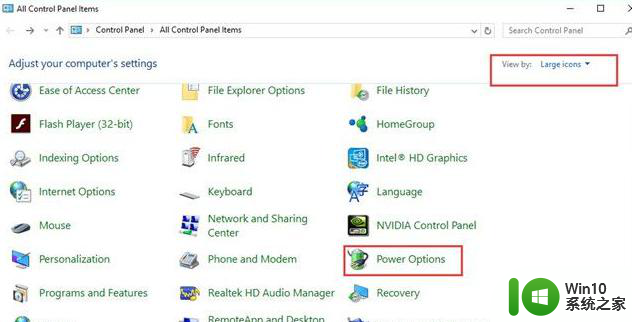
3.选择更改左窗格中电源按钮的功能。
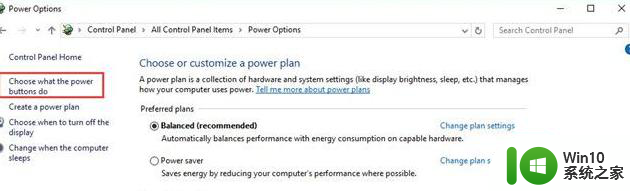
4.选择“ 更改当前可用的设置”。
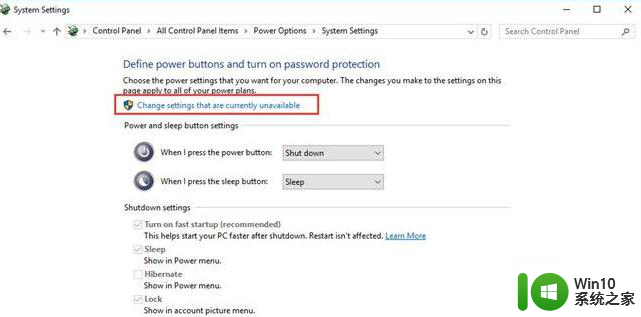
5.取消选中启用快速启动(推荐)。然后单击保存更改。
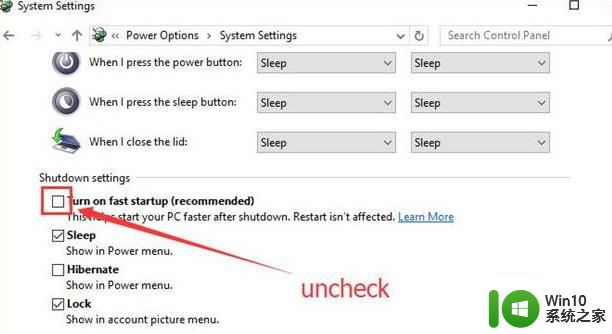
6.然后重新启动计算机,看看问题是否已经消失。
解决方案2:更新驱动程序
要解决此问题,您需要更新驱动程序,尤其是显示驱动程序。以显示驱动程序为例,有三种方法可以更新驱动程序。
选项1:按设备管理器更新
1.右键单击“ 开始”菜单,然后选择“ 设备管理器”。
2.展开显示适配器,然后右键单击显示适配器。选择更新驱动。
3.选择自动搜索更新的驱动程序软件。
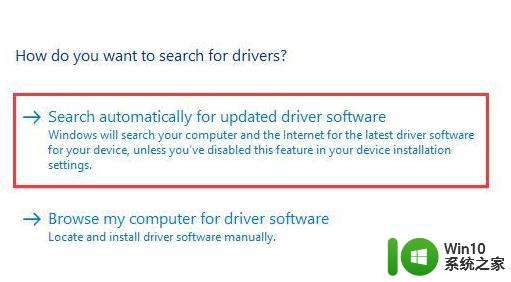
然后它将为您搜索并安装新版本的显示适配器驱动程序。
如果找不到最新版本,您可以选择接下来的两个选项。
选项2:从官方网站下载和更新
您可以先在“设备管理器”中找到有关图形驱动程序的信息。然后根据信息在其制造商的官方网站上搜索相应的驱动程序。以下是三家主要图形制造商的网站,包括NVIDIA,AMD和英特尔:
下载驱动程序后,请按照安装向导安装驱动程序。
选项3:由Driver Doctor下载和更新
Driver Doctor是一款专业工具,可以帮助您下载和安装更新或缺失的驱动程序。您可以使用此软件通过几个简单步骤更新所有驱动程序,包括图形驱动程序。
1.下载并安装到您的计算机上。
2.运行Driver Doctor并选择立即扫描。
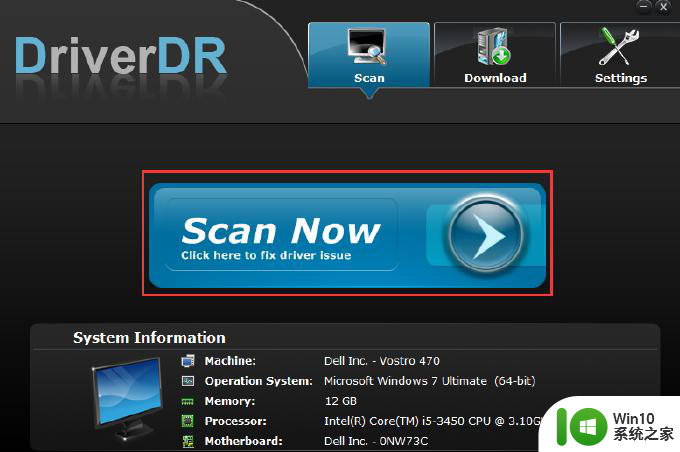
然后它将扫描您设备的所有驱动程序,并告诉您需要更新多少驱动程序以及缺少多少驱动程序。
3.单击获取驱动程序。
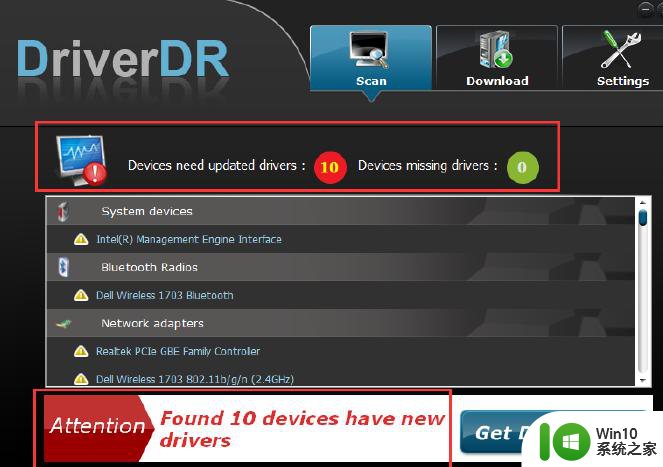
4.找到图形驱动程序,然后单击“ 下载”。下载完成后,单击“ 安装”。
单击“ 全部下载”将下载框中列出的所有驱动程序。通过这种方式,您可以更新所有驱动程序。
更新驱动程序后,应解决FAULTY_HARDWARE-CORRUPTED_PAGE问题。
解决方案3:运行Windows内存诊断和SFC
蓝屏错误可能是由硬件内存问题或系统文件损坏引起的。您可以运行Windows内存诊断和SFC来检查并修复问题。
1.按Windows键和R键打开运行。在框中键入mdsched.exe,然后单击“ 确定”。
2.选择立即重启并检查问题(推荐)。
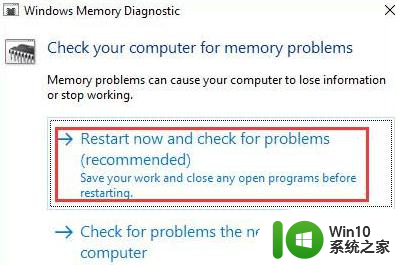
之后,您的计算机将自动启动并扫描内存问题。这个过程大约需要15分钟。
3. 在“开始”菜单旁边的搜索框中键入cmd。用鼠标右键单击命令提示符并选择以管理员身份运行。
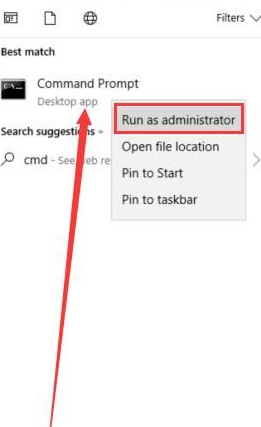
4.键入sfc / scannow,然后单击Enter键。
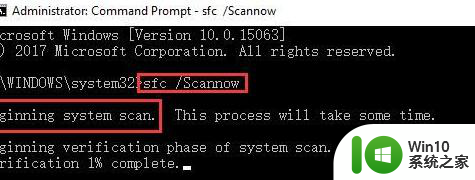
完成此过程后,请检查问题是否已解决。
解决方案4:更新英特尔管理引擎界面
英特尔管理引擎接口(IMEI,以前称为HECI)是主机和英特尔ME之间的接口。过时或损坏的IMEI驱动程序可能会导致您的问题。您可以通过更新其驱动程序来解决您的问题。
选项1:按设备管理器更新IMEI驱动程序
1.转至设备管理器 > 系统设备 > Intel管理引擎界面。
2.右键单击“ Intel Management Engine界面”,然后选择“ 更新驱动程序”。
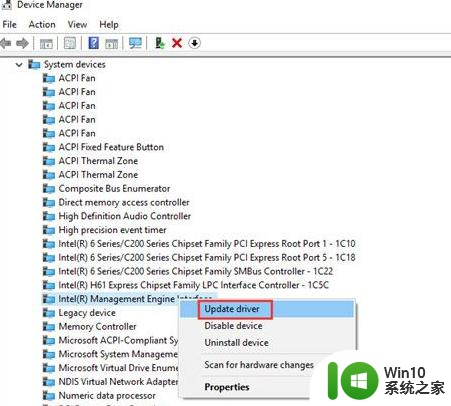
3.选择自动搜索更新的驱动程序软件。
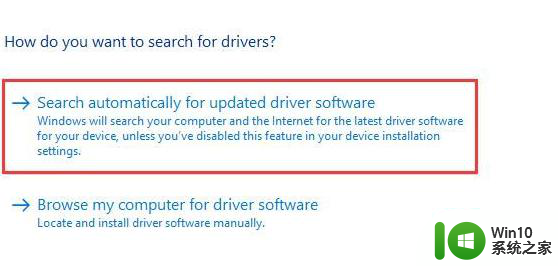
然后,您可以按照说明安装新版本的IMEI驱动程序。
选项2:通过Driver Doctor下载和更新IMEI驱动程序
1.下载并安装 。
2.运行Driver Doctor并单击立即扫描。
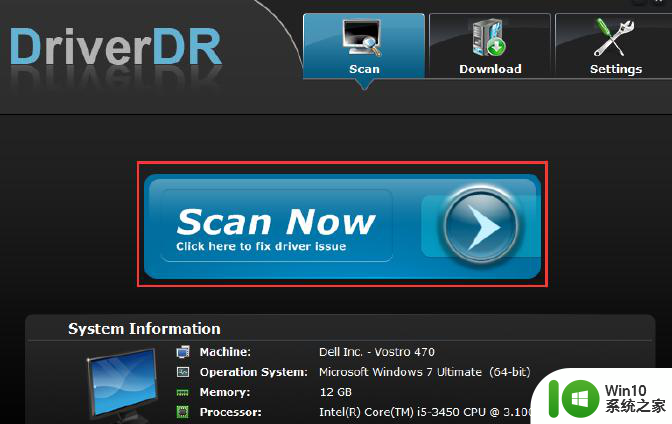
3.选择获取驱动程序。
4.找到英特尔管理引擎界面。并单击“下载”。
下载完成后,单击“ 安装”以安装IMEI驱动程序。
更新IMEI驱动程序后,您的问题应该消失。
以上就是win10电脑出现蓝屏错误faulty hardware corrupted page怎样修复的全部内容,还有不清楚的用户就可以参考一下小编的步骤进行操作,希望能够对大家有所帮助。